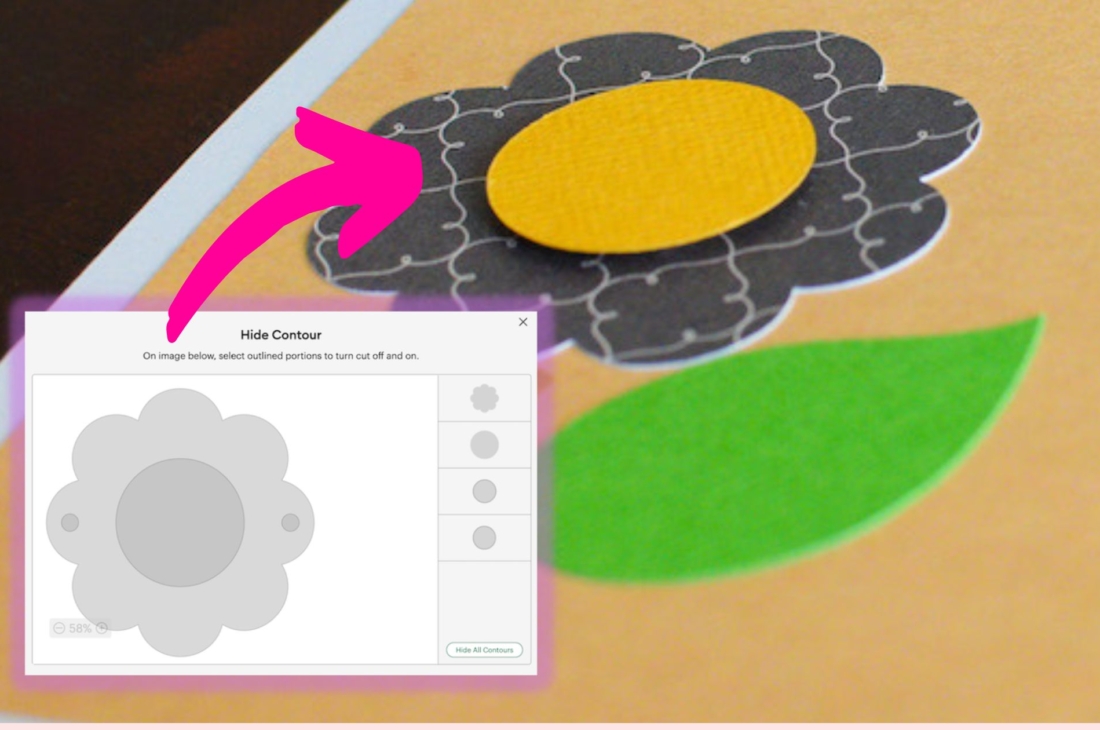Cricutで基本のアイロン転写の方法♡オリジナルシャツDIY♡

Cricut Makerでできること第二弾!
と題しましてこの投稿では、Cricutを購入したら是非やって欲しいオリジナル Tシャツ作りの方法をご紹介。トレーナーでも巾着でもポーチでも。とりあえずクリカットマシンでアイロン接着転写シートを作ってみるんです。本当にハマる!自由にデザインできるしギフトにすごく最適。
今回は自分のベビーのトレーナーシャツにデザインしてみようと思います。基本の方法で、シンプルな仕上がりのデザインにしてみましょう。
では早速作り方をご説明。
目次
1.Cricut Maker でアイロン転写するデザインを決める
2.Cricutでアイロン転写する時に用意するもの
3.転写する服のサイズを測る
4.Cricut デザインスペースに画像をアップロードしカスタマイズをする
5.Cricut Makerでカット・処理
6.Cricut Easy Press/家庭用アイロンで服に転写
7.まとめ
1.Cricut Maker でアイロン転写するデザインを決める
Cricut のデザインスペースから画像を選んでもよし、その他のデザインを選んでアップロードしてもよし。デザインスペースは、SVG, dxf, jpeg, heic, png, gif, gif,等のファイルがアップロードできます。PDFはできないので注意。
SVGファイルは、クリカットクラフターの中でよく使われるファイル。jpegよりもデザインスペース上で扱いやすいので取り込めるならこちらがおすすめ。
猫の目ニューヨークはこのウェブサイトが提供しているデザインを使います。メールマガジンにサインアップすると、無料でデザインが使えます(個人的な使用目的のみ)。もしも興味があれば彼女のウェブサイトからレジスターしてみてね。
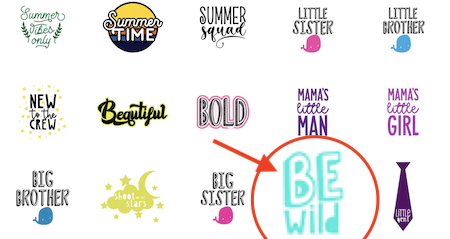
2.Cricutで転写する時に用意するもの
- パソコン、携帯またはタブレット
- Cricut Maker/Cricut Explore/Cricut joy
- お好みの転写用の布や服
- アイロン転写シート(Iron on vinyl)
- Cricut Easy Press又はアイロン
- Cricut Easy Press Mat 又はアイロン台
- 目打ちやweeding tool/ハサミ
電子機器はCricut design spaceを使うために必要です。当記事ではデスクトップのアプリで説明していきます。
アイロン転写シート作りは、Cricut ラインナップの全ての機種で行えるプロジェクトです。アイロン転写シートはアメリカではIron on vinylと呼ばれ、Cricut 社オリジナルでなくてもアマゾンや手芸センターで購入することができます。私はオリジナルの製品を使っています。アイロン転写シートには普通素材やグリッター、ホログラム、フォイルなどの種類があります。
グリッター=アイロンオン=シートについて:猫の目NYがお勧めするのはグリッターシート。子供だとキラキラしていてすごく喜びます。うちの子は、私が来ているグリッター柄のシャツを触りに来ます笑グリッターのラメもバラバラ落ちることなく、洗濯にも強いです。
フォイル=アイロンオン=シートについて:フォイルはあまり使ったことがないのですが、扱いが少々難しいです。キラキラ光沢がありとても可愛い代わりに、シートが折れてしまった時に多少跡がつきやすいのと、熱しすぎるとシワになるところです。くれぐれも気をつけて。
Easy Pressについて:クリカットが出しているイージー=プレスを使用すると転写するときに熱が満遍なく行き渡るので、使用するのがベスト。特に大きなデザインになった場合はお勧めしますが、家庭用アイロンでも普通に転写されます。
マットについて:同様に、マットもお手持ちのアイロン台で代用可能。Cricut pressing matを使用すると、熱が均等に行き渡るのと、サイズが小さいので卓上アイロン代替わりに使えます。
3.転写する服のサイズを測る

ぼくちゃんのトレーナー18M (90cm) 横幅は12 inch。5-6インチの横幅でデザインを取ることにしましょう。横幅いっぱいにサイズをとると、脇腹の方の柄が見えなくなってしまうので、首のえりを基準にしてそれよりもオーバーしないようにするとベター。

4.Cricutデザインスペースに画像をアップロードし、カスタマイズする
好きな柄を決めたらデザインスペースに画像を取り込みます。
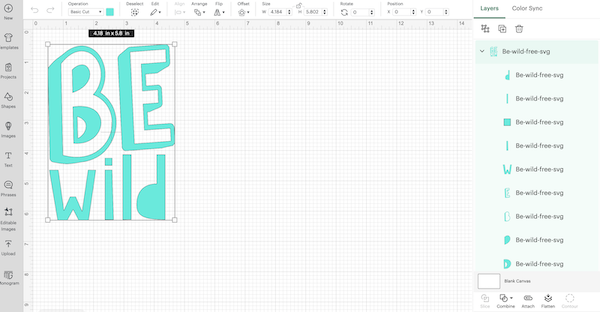
まずサイズを合わせます。トレーナーの大きさに合わせて、5-6インチ程度に収められるようにしました。ここでは、縦長なので、横幅の5インチより縦が長くなります。6インチをオーバーしても縦なら大丈夫。
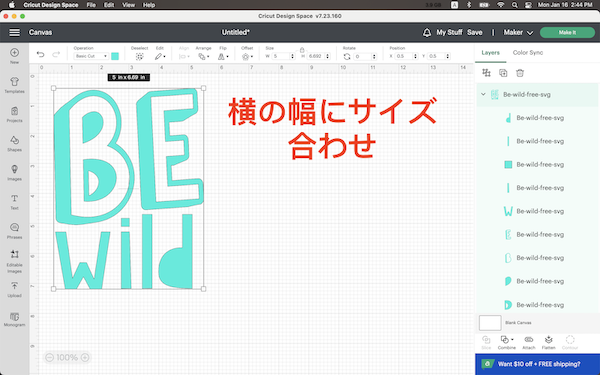
自分の思ったサイズになったらContinue ボタンを押します。

ところが!!!ここで全ての文字がバラバラになってしまいました。しかもBの枠と中側がセパレートされてしまっています。これではうまく転写シートが出来上がりません。そこで、キャンバスにもう一度戻って操作をします。
エレメントをバラバラな状態でファイルを作らないデザイナーさんもいますので、このようになっていなければそのまま次に進んでください。
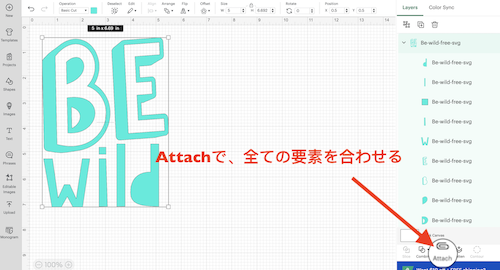
右のLayerコラムの一番上 Be Wild Free svgをハイライトした状態で、Attachをオンにします。すると、バラバラになった要素が全て合わさった状態になります。Continueを押しましょう。
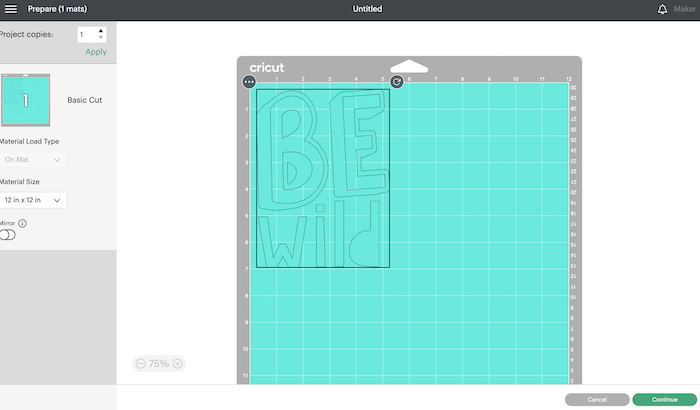
マット上で全ての文字が固定されていますね。ここで更にContinueを押して、先に進みたいところですがまだです!!!ここからCricut Iron Onをするときに一番大事なことがあります。クリカットは、転写シートの裏面をカットするので必ず反転した状態で処理をすること。
重要:Cricut Iron on の処理は、必ずミラーボタン(mirror)をオンにした状態で行うこと。
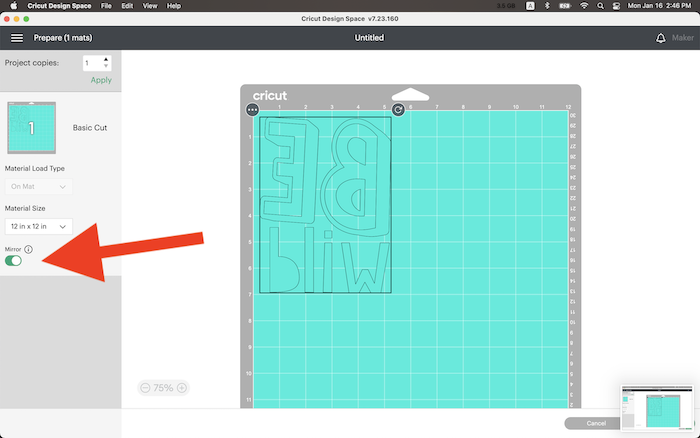
さて、これで完璧。転写シートとマットを用意しましょう。
5.Cricut Makerでカット・処理
Bluetooth又はUSBで、Cricut Makerをデザインスペースに繋ぐ。
接続されたら、転写シートの種類を選ぶ。今回は、Everyday iron-on シートを使用します。ここをクリック。私はEveryday iron-onをお気に入りに追加していますが、していない場合は、Popular 又はBrowse All Materialsから選択しましょう。そのほかにも、Glitter Iron-onや、Foil Iron-On、Holographic Iron-Onなどが一般的な材料です。

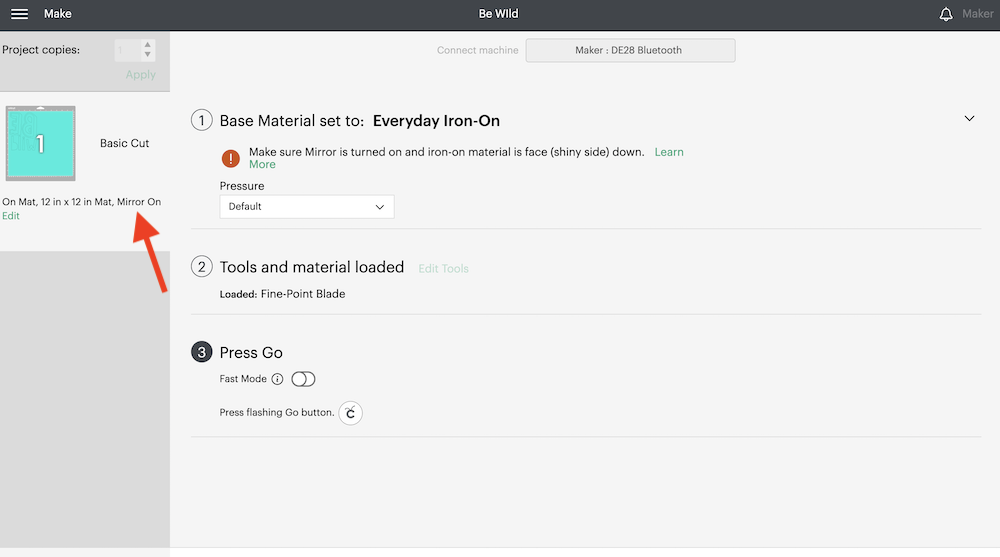
材料を選択すると、次の指示画面が出てきます。最後にもう一度 Mirror On になっているか確認してください。
ここでも絶対に気をつけるべきこと。アイロン転写シートを必ず裏向きでマットに固定すること。てかてかしている保護シートが表でマットな感じの面が裏です。必ず確認してくださいね!!
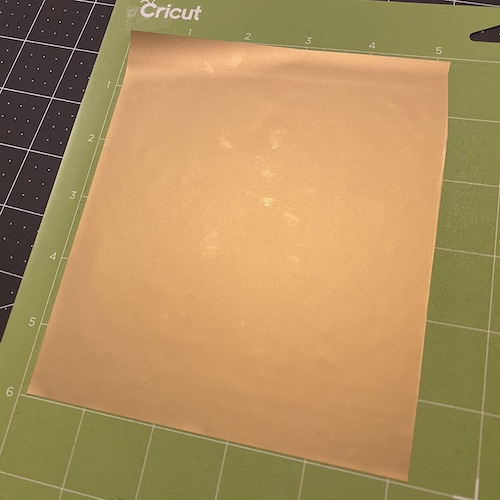
用意ができたら、マットをCricut Makerに挿入します。右のClamp Bにブレードが入っているか確認を忘れずに。そして、Go ボタンを押し、カットが開始されます。

Cricutの基本のカットの仕方は、こちらの記事を参照してね→→→Cricut Maker の使い方★超基本編
6.Heat Press/アイロンで服に転写
出来上がったらマットを取り出し、転写シートの必要な部分を残し周りを取り除いていきます。(この処理をWeedingと言います。)転写したいパーツを間違って剥がさないように気をつけて!!


処理ができたらいよいよ服に熱転写をしていきます。私の一番楽しい作業。
1) Cricut Heat Pressなら3150F (155C) でまず転写部分を5秒温めます。
→予熱と同時にシャツの皺を伸ばしておきましょう
普通のアイロンの場合、コットンの欄にノブを合わせましょう。T shirtなら、一番熱いところでも大丈夫との情報が。お手持ちのアイロンの設定を確認してね。
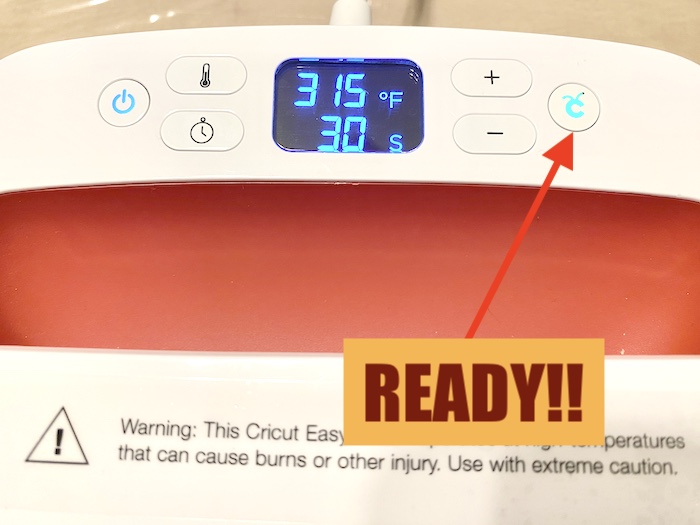
2)アイロン=オン シートを置く位置を決めます。この時に可能なら服を半分に折って、シートも半分に折って少し目印をつけ、両方を合わせると良いです。

3) それから実際に転写シートを乗せてぎゅっとプレスして30秒固定。
3) 服を反対向きにして裏から15秒。(裏を向けるとシートが剥がれそうで難しい場合は、裏表せず、背中の部分に当てても大丈夫。

4)しっかり粘着されるまで待ちたいので、猫の目NYは大体半日(夜作業するときはオーバーナイト)寝かせます。こうすることで、洗濯した時により剥がれにい仕上がりになります。
5)数時間後、粘着が確認されたら、ゆっくりと保護シートを剥がしていきます。

6)出来上がり!!
7.まとめ
Cricut Makerを使ってのオリジナルTシャツ作りは本当に楽しいので是非試してみてください。作業をし終わってからのクールダウンの時間と洗濯の仕方を守ればアイロン転写シートは洗濯や乾燥機にも強いので、ギフトとして差し上げるのにも最適ですよ。この投稿で出てきた Cricut Heat PressとPressing Matの使い方については別の投稿でも詳しく紹介していきますのでお楽しみに!See you next time….!
検索
最新記事
- 芸術
- NekonomeNY
- 芸術
- NekonomeNY
- 芸術
- NekonomeNY
- ナチュラルライフ
- NekonomeNY

Nekonome NY を読んで下さってありがとうございます。
ニューヨークという街が、あなたにとってすこしでも素敵な場所でありますように…